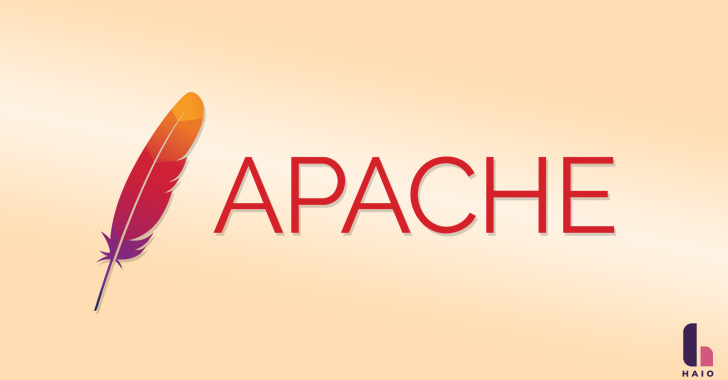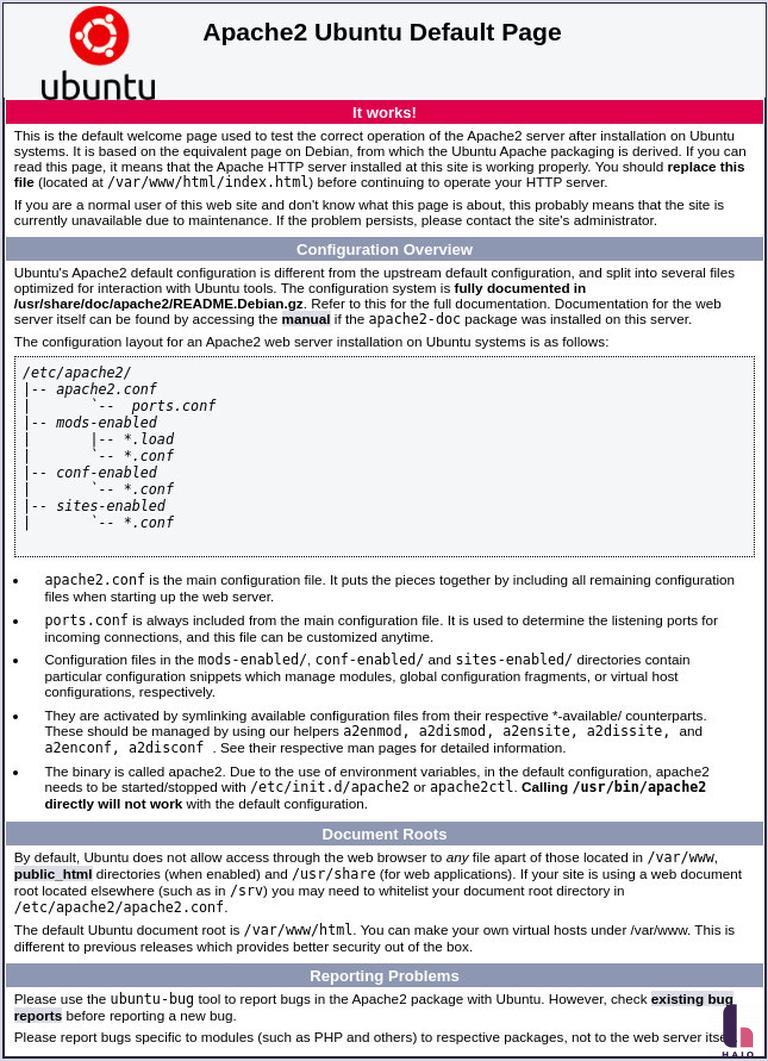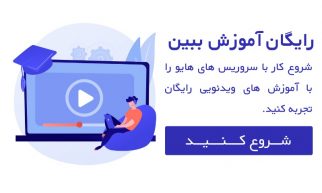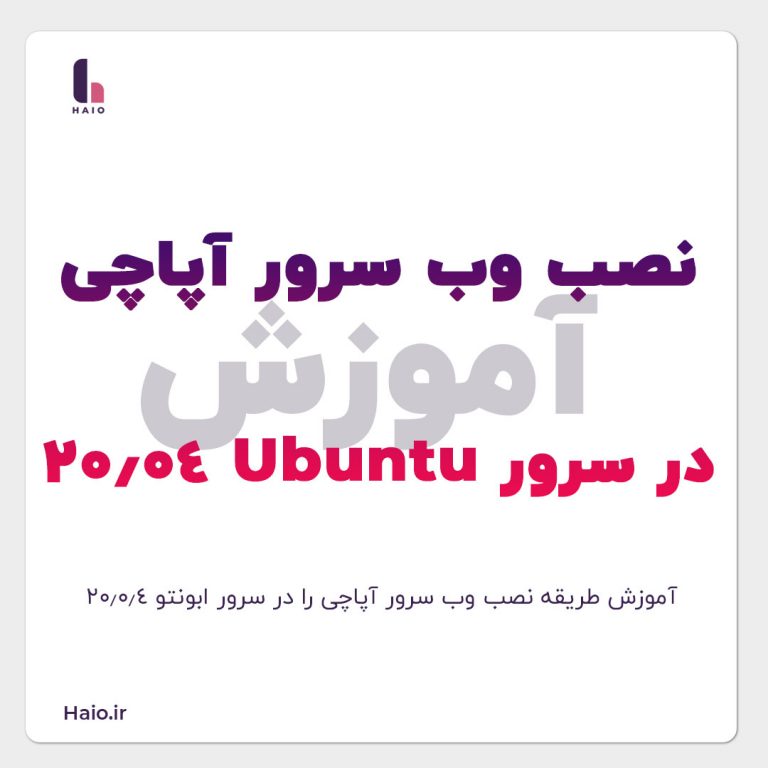وب سرور آپاچی یکی از محبوب ترین وب سرور ها در جهان است.
آپاچی یک وب سرور HTTP رایگان اپن سورس و کراس پلتفرم است که درصد زیادی از وبسایت های اینترنت بر این بستر است.
آپاچی با نصب ماژول های اضافی ویژگی های قدرتمندی را ارائه میدهد.
این آموزش نحوه نصب و مدیریت وب سرور آپاچی در اوبونتو 20.04 را شرح می دهد.
پیش نیاز نصب وب سرور آپاچی در سرور ابونتو
قبل از شروع آموزش باید توجه داشته باشید که به عنوان یک کاربر با دسترسی به روت سیستم وارد شده باشید.
نصب وب سرور آپاچی در سرور ابونتو
آپاچی در مخازن پیش فرض اوبونتو گنجانده شده است.
نصب آن بسیار کار ساده ای است. در سرور های ابونتو و دبیان بسته های آپاچی apache2 نام دارد.
دستورات زیر را برای بروزرسانی مخازن و نصب آپاچی را در ترمینال وارد کنید.
$ sudo apt update $ sudo apt install apache2
پس از اتمام مراحل نصب با تایپ دستور زیر سرویس آپاچی به طور خودکار راه اندازی میشود.
sudo systemctl status apache2
خروجی نمایش داده شده باید به شما بگوید که سرویس در حال اجرا است مانند زیر
apache2.service - The Apache HTTP Server Loaded: loaded (/lib/systemd/system/apache2.service; enabled; vendor preset: enabled) Active: active (running) since Sat 2020-05-09 19:28:40 UTC; 36min ago
به همین راحتی، شما آپاچی را با موفقیت روی سرور اوبونتو 20.04 خود نصب کرده اید و می توانید شروع به استفاده از آن کنید.
باز کردن پورت های HTTP و HTTPs در آپاچی
آپاچی از طریق پورت 80 برای پروتکل HTTP و از پورت 443 برای پروتکل HTTPS استفاده میکند.
شما باید آن پورت ها را در فایروال خود باز کنید تا وب سرور از طریق اینترنت قابل دسترسی باشد.
با فرض استفاده از UFW ، می توانید با فعال کردن نمایه “Apache Full” که شامل قوانین مورد نیاز برای هر دو پورت است، این کار را انجام دهید:
sudo ufw allow 'Apache Full
و با دستور زیر تغییرات را بررسی کنید:
sudo ufw status
باید با پیغامی همانند زیر روبرو شوید:
Status: active To Action From -- ------ ---- 22/tcp ALLOW Anywhere Apache Full ALLOW Anywhere 22/tcp (v6) ALLOW Anywhere (v6) Apache Full (v6) ALLOW Anywhere (v6)
تایید نصب وب سرور آپاچی
برای اطمینان از اینکه همه چیز به درستی کار می کند، مرورگر خود را باز کنید وآدرس IP سرور خود را تایپ کنید.
http://YOUR_IP_OR_DOMAIN/
سپس باید با صفحه خوشامد گویی آپاچی به شکل زیر روبرو شوید:
در این صفحه برخی از اطلاعات اولیه در مورد فایل های پیکر بندی آپاچی ، اسکریپت های کمکی و مکان های دایرکتوری نصب را نمایش میدهد.
راه اندازی هاست مجازی
Virtual Host یک دستورالعمل برای پیکربندی آپاچی است که به شما این امکان را می دهد که بیش از یک وب سایت را روی یک سرور واحد اجرا کنید.
به طور معمول هر هاست مجازی یک وب سایت را درون خود جای می دهد.
در آپاچی به طور پیش فرض یک هاست مجازی فعال است، تمام دامنه هایی که به آدرس IP سرور اشاره میکنند، همگی با هاست مجازی پیش فرض مطابقت دارند.اگر از سرور برای میزبانی یک سایت استفاده میکنید می توانید محتوای خود را در دایرکتوری /var/www/html آپلود کنید.
و برای ویرایش هاست مجازی موجود هم با فایل /etc/apache2/sites-enabled/000-default.conf را ویرایش کنید.
اگر قصد میزبانی بیش تر از یک وبسایت را در سرور خود دارید، باید برای هر سایت یک هاست مجازی ایجاد کنید.
در این بخش، یک وب سایت برای دامنه ای به نام “example.com” راه اندازی می کنیم. شما باید “example.com” را با نام دامنه خود جایگزین کنید.
اولین قدم برای این کار ایجاد یک دایرکتوری اصلی می باشد که تمام فایل های وب سایت برای آن دامنه در آن ذخیره شوند.
برای ایجاد دایرکتوری دستور زیر را اجرا کنید:
sudo mkdir -p /var/www/example.com
برای تست این که آیا این کار را به درستی انجام داده ایم، یک فایل index.html در دایرکتوری ریشه دامنه ایجاد کنید:
<!DOCTYPE html> <"html lang="fa" dir="rtl> <head> <"meta charset="utf-8> <title>Welcome to example.com</title> </head> <body> <h1>ایجاد سایت جدید با موفقیت انجام گردید!</h1> </body> </html>
پس از اتمام کار فایل را با نام و پسوند index.html ذخیره کرده و ببندید.
برای جلوگیری از برخود با مشکلات مجوز، مالکیت دایرکتوری ریشه دامنه را به کاربر apache تغییر دهید ( www-data):
sudo chown -R www-data: /var/www/example.com
مرحله بعدی ایجاد یک پیکربندی هاست مجازی برای دامنه “example.com” است.
بهترین روش این است که هر پیکربندی vhost را در یک فایل جداگانه ذخیره کنید.
فایل های آپاچی vhosts در دایرکتوری /etc/apache2/sites-available ذخیره می شوند.
روش نامگذاری استاندارد، نامگذاری فایل بر اساس نام دامنه است.
ویرایشگر متن خود را باز کنید و فایل زیر را ایجاد کنید:
<VirtualHost *:80>
ServerName example.com
ServerAlias www.example.com
ServerAdmin webmaster@example.com
DocumentRoot /var/www/example.com/public_html
<Directory /var/www/example.com/public_html>
Options -Indexes +FollowSymLinks
AllowOverride All
</Directory>
ErrorLog ${APACHE_LOG_DIR}/example.com-error.log
CustomLog ${APACHE_LOG_DIR}/example.com-access.log combined
</VirtualHost>
آپاچی فایل های پیکربندی موجود در دایرکتوری /etc/apache2/sites-available را نمی خواند مگر اینکه به دایرکتوری /etc/apache2/sites-enabled مرتبط باشند.
برای فعال کردن پیکربندی هاست مجازی، با استفاده از ابزار a2ensite ، یک پیوند سمبل ایجاد کنید :
sudo a2ensite example.com
آزمایش پیکربندی را برای هر گونه خطا با دستور زیر:
sudo apachectl configtest
اگر خطایی وجود نداشته باشد، خروجی زیر را مشاهده خواهید کرد:
Syntax OK
برای اعمال تغییرات، سرویس آپاچی را باید مجددا راه اندازی کنید، برای این کار از دستور زیر استفاده کنید :
sudo systemctl restart apache2
و در نهایت، برای اطمینان از اینکه همه چیز مطابق انتظار شما کار می کند، آدرس http://example.com را در مرورگر خود باز کنید.
باید چیزی شبیه به تصویر زیر را مشاهده کنید:
نتیجه
ما در این مقاله به شما طریقه نصب وب سرور آپاچی را در سرور ابونتو 20.0.4 را آموزش دادیم.
اکنون وب سرور آپاچی آماده است و شما میتوانید وبسایت خود را راه اندازی کنید.
همچنین طبق معمول چنانچه در سرور های هایو با مشکل روبرو شده می توانید از طریق پشتیبانی مشکل خود را پیگیری و حل نمایید.